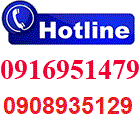Hướng dẫn sử dụng phần mềm chấm công attendance management
Siêu Thị Máy Chấm Công Hướng dẫn sử dụng phần mềm chấm công attendance management dùng cho máy chấm công vân tay zkteco.
Liên hệ: 0908 935 129 hỗ trợ phần mềm attendance management
Phần mềm chấm công miễn phí tải tại Đây
Phần mềm chấm công bằng tiếng việt miễn phí theo máy chấm công vân tay được hỗ trợ trọn đời theo sản phẩm tải về dùng thử
Xuất báo cáo phần mềm chấm công Ronald Jack Pro
Hướng dẫn sử dụng phần mềm chấm công attendance management của zkteco.
I. Hướng dẫn Kết nối thiết bị với Phần Mềm attendance management:
– Trên giao diện Phần Mềm ta chọn “Device“, xuất hiện cửa sổ:
– Ta chọn Ethernet nếu kết nối qua cổng TP/TCP. Điền IP Address phù hợp với lớp mạng.
– Nếu kết nối qua cổng USB thì chọn USB
Sau đó chọn “Save”.
– Nhấp chuột vào Nút “Connect” để kết nối máy chấm công với máy tính, Nhấn Nút “Disconnect” để ngắt kết nối như giao diện:
II. Tải thông tin nhân viên từ máy chấm công về Phần Mềm chấm công attendance management.
– Sau khi kết nối máy chấm công với Phần Mềm ta nhấp vào “Download user info and Fp“ để tải thông tin nhân viên.
- Khi tải thông tin Nhân Viên về Phần Mềm ta vào “Employee” để nhập thông tin cho nhân viên rồi Upload lên Máy chấm công.
III. Tạo phòng ban attendance management
– Nhấp chuột vào “Department list”: Màn hình xuất hiện.
– Nhấp trái chuột vào “Add“ xuất hiện hộp thoại.
– Nhập tên phòng ban vào, rồi nhấp “OK”
Ví dụ: SALES -> Màn hình xuất hiện như sau:
– Chọn phòng ban muốn xóa rồi nhấp chuột vào nút “Delete“ thì xóa phòng ban đã chọn.
– Nếu muốn đổi tên phòng ban làm tương tự.
IV. Khai báo giờ làm việc phần mềm attendance management:
– Ta vào “Maintenance Timetable“, màn hình xuất hiện:
– Timetable Name: Tên ca làm việc
– On Duty Time: Giờ vào làm việc
– Off Duty Time: Giờ ra làm viêc
– Late Time (Mins): Số phút cho phép trễ ( so với giờ vào làm việc)
– Leave Early Time: Số phút cho phép sớm ( so với giờ ra nghỉ làm việc)
– Beginning In: Giờ bắt đầu Vào chấm công có hiệu lực
– Ending In: Giờ kết thúc vào chấm công có hiệu lực
– Beginning Out: Giờ bắt đầu Ra chấm công có hiệu lực
– Ending Out: Giờ kết thúc Ra chấm công có hiệu lực
– Count as Workday: Số ngày công làm việc trong khoảng thời gian trên
– Must C/In: Bắt buộc phải có giờ vào
– Must C/Out: Bắt buộc phải có giờ ra
Ví dụ: Ca hành chánh làm việc từ 8h : 17h.
– Khi nhập các thông tin xong nhấp chuột vào nút Post để lưu lại.
– Muốn thêm ca làm việc mới ta nhấp chuột vào nút Add.
– Xóa ca làm việc thì ta chọn ca làm việc đó rồi nhấp Delete.
V. Khai báo ca làm việc phần mêm máy chấm công attendance management:
– Nhấp chuột vào “Shifts Management“: màn hình xuất hiện
– Name : Tên ca
– Beginning Date : Ngày bát đầu có hiệu lực.
– Cycle Num : Số chu kì lặp lại.
– Cycle Unit : Đơn vị tính chu kỳ lặp lại.
– Nhấp vào nút “Add Time“ để chọn ngày làm việc cho ca.
VI. Xếp ca cho nhân viên
– Chọn “Employee Schedule“, màn hình xuất hiện

– Có 2 cách để ép lịch làm việc : – Ép lịch theo bộ phận
– Ép lịch cho từng nhân viên
– Nhấp chuột vào “Arrange Shifts“, xuất hiện hộp hội thoại:
– Chọn ca làm việc rồi nhấp “OK”.
– Chọn ca làm việc rồi nhấp OK.
VII. Báo cáo phần mềm máy chấm công attendance management:
– Nhấp vào nút “Report” xuất hiện cửa sổ
– Nhấp nút lệnh “Caculate” xuất hiện cửa sổ :
Nhấp nút “Report” xuất hiện cửa sổ:
phần mềm chấm công attendance management tieng viet
tai phần mềm chấm công attendance management
download attendance management
hướng dẫn sử dụng máy chấm công attendance
tải phần mềm chấm công attendance management
Bài viết khác
- Giới Thiệu Công Ty TNHH Máy Văn Phòng Đại Phát – Đơn Vị Cung Cấp Máy Chấm Công Uy Tín Tại TP.HCM
- Dịch vụ thay mắt đọc vân tay máy chấm công Ronald Jack, Wise Eye, Mita, Gigata chính hãng
- Sửa máy chấm công tận nơi 24/7 cả ngày lễ tết tại TP.HCM
- Tìm hiểu về máy chấm công vân tay giá rẻ nhất thị trường được nhiều khách hàng ưa chuộng
- Thay cụm mắt đọc vân tay máy chấm công chính hãng
-

CASHTA 5800UV máy đếm tiền phát hiện giả giá rẻ
Giá: Liên hệ
-

Máy chấm công Ronald Jack X628 Pro
Giá: Liên hệ
-

Máy chấm công bằng thẻ giấy NE-5000
Giá: Liên hệ
-

Máy chấm công vân tay Ronald Jack TFT 600
Giá: Liên hệ
-

Máy chấm công vân tay Ronald Jack 8683
Giá: Liên hệ
-

Máy chấm công thẻ cảm ứng Ronald Jack K300
Giá: Liên hệ
-

Máy chấm công KINGPOWER 670A
Giá: Liên hệ
-

Máy chấm công RONALD JACK RJ 2200A
Giá: Liên hệ
-

Máy chấm công Ronald Jack X928-c
Giá: Liên hệ
-

Máy chấm công RONALD JACK K70
Giá: Liên hệ



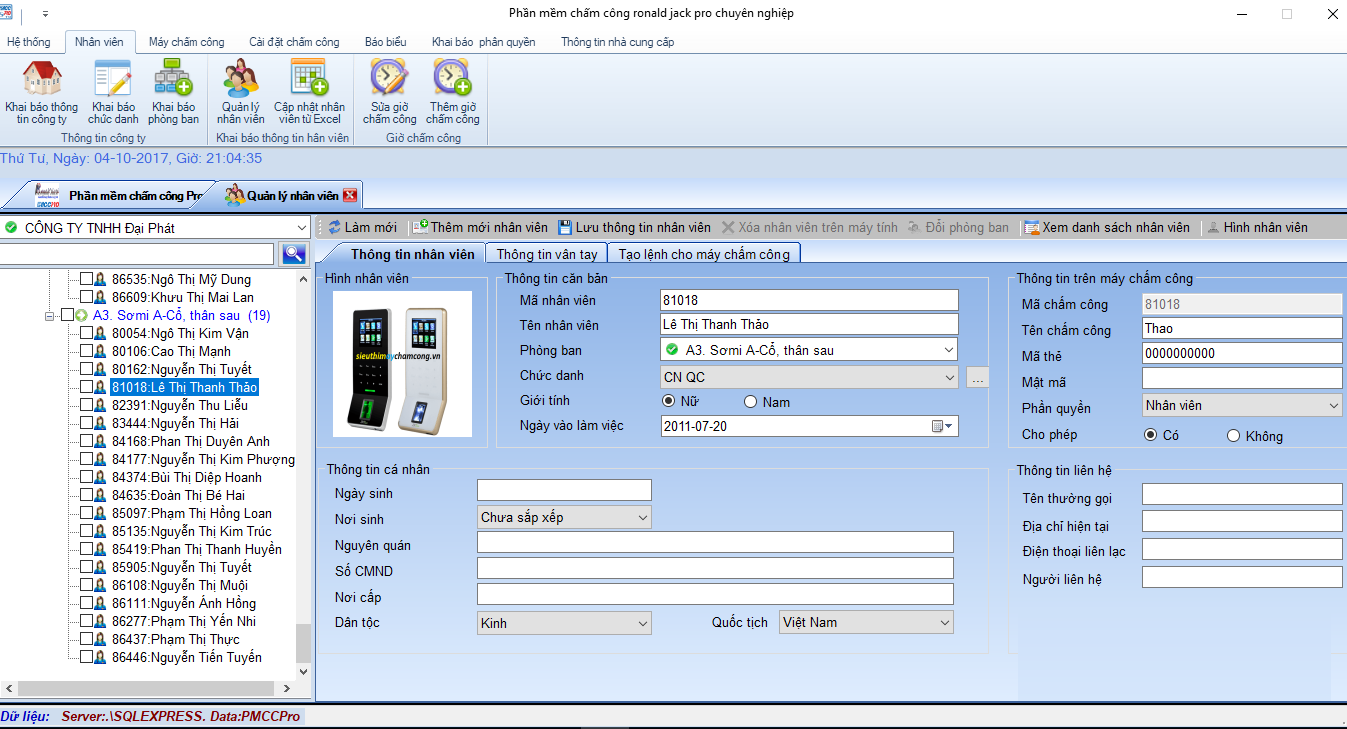
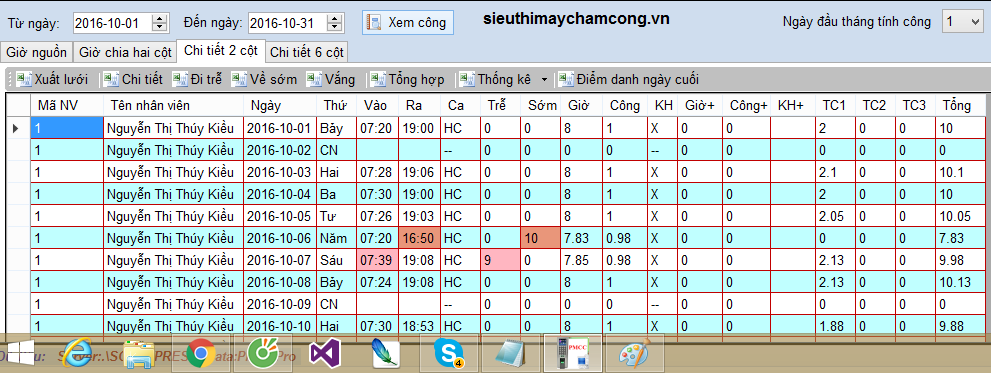











.png)